微信发语音录不上声音怎么回事 手机微信不能发送语音怎么办
更新时间:2024-03-29 12:45:07作者:yang
最近有不少用户反映在使用微信时遇到了发语音录不上声音或者手机微信不能发送语音的问题,这让许多人感到困惑和不便,出现这种情况可能是由于手机设置问题、网络连接不稳定或者软件bug等原因导致的。针对这些问题,我们需要及时调整手机设置、检查网络连接并更新微信版本等方法来解决这些困扰,以确保我们能够顺利使用手机微信进行语音通讯。希望以上建议能够帮助到遇到这类问题的用户。
操作方法:
1.我们首先解锁手机屏幕,在桌面上找到安装好的“设置”的图标。
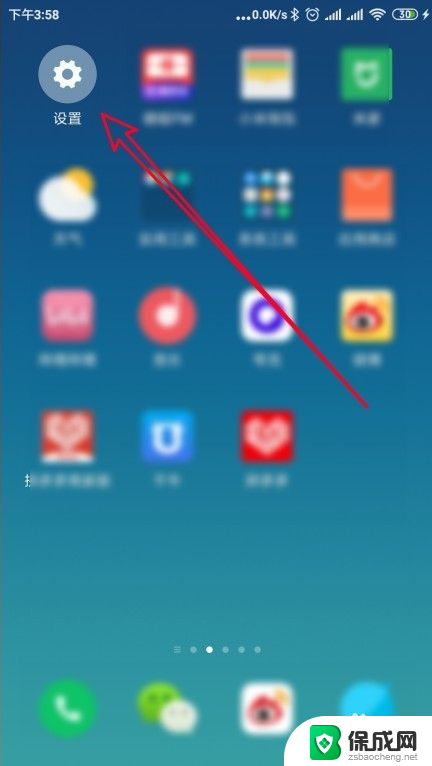
2.然后在打开的手机设置页面中点击“应用管理”的菜单项。
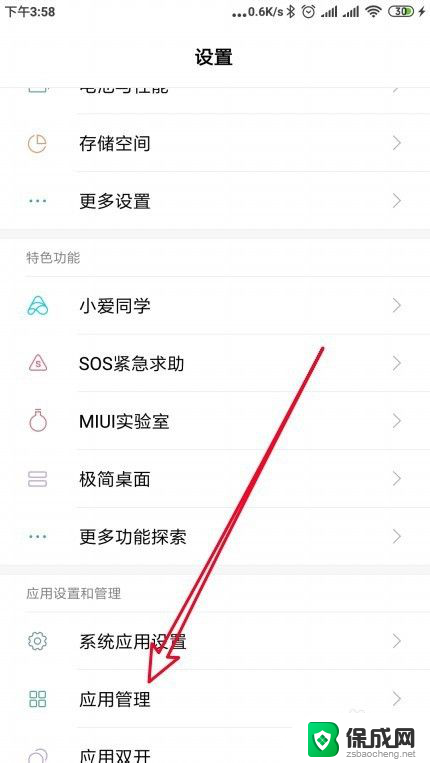
3.接下来在打开的应用管理的页面中,我们点击“微信”的菜单项。
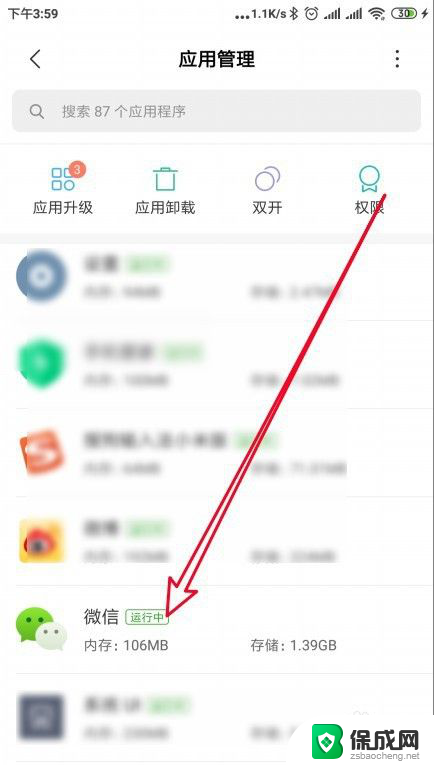
4.这时就会打开微信的详情页面,在页面中找到并点击“权限管理”的设置项。
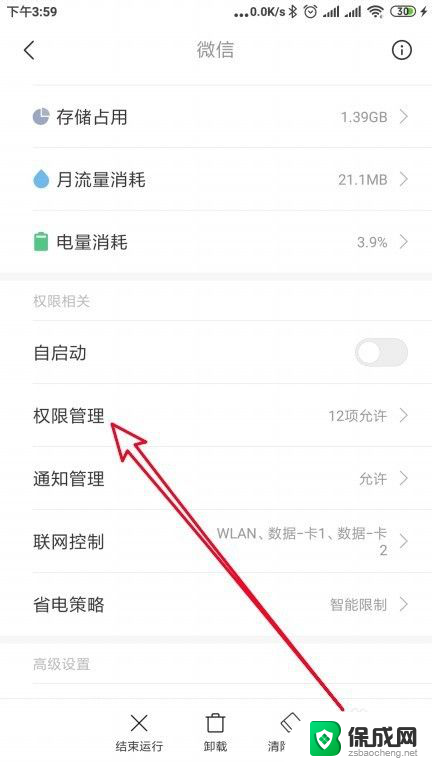
5.然后在打开的微信的详情页面中找到“录音”的菜单项
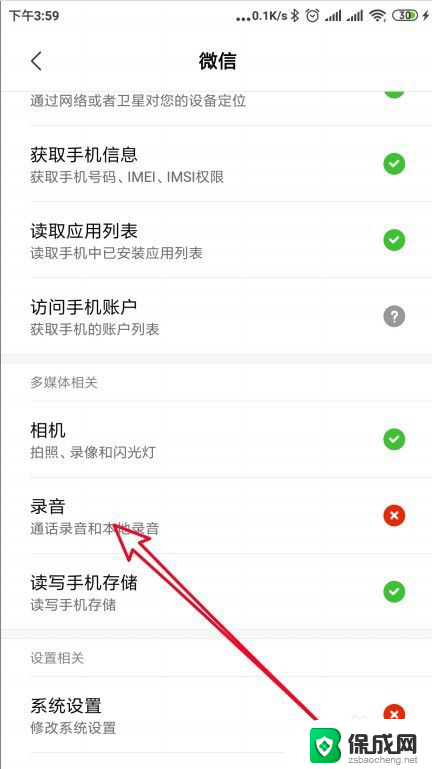
6.接下来在弹出的录音菜单中我们选择“允许”的菜单项。
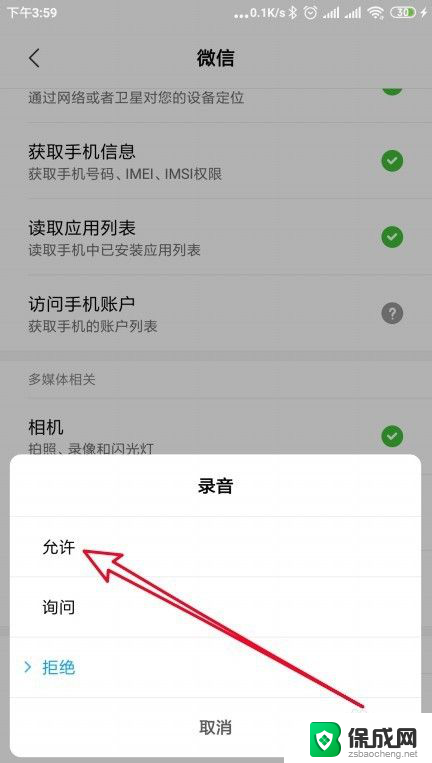
7.返回到微信的详情页面,可以看到录音已设置为允许了。这样就可以录音与发送语音了。
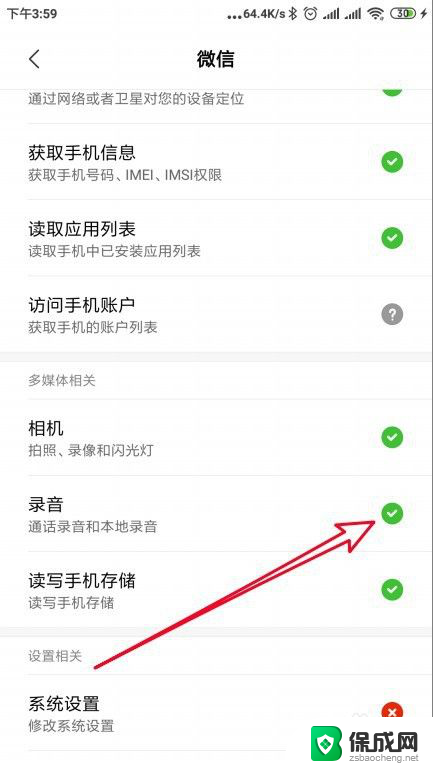
8.总结:
1、打开小米手机的设置页面
2、在设置页面打开应用管理
3、找到微信后点击权限管理菜单
4、在录音菜单中选择允许菜单项

以上是关于微信发语音录不上声音的全部内容,如果您遇到相同情况,可以按照以上方法解决。
微信发语音录不上声音怎么回事 手机微信不能发送语音怎么办相关教程
-
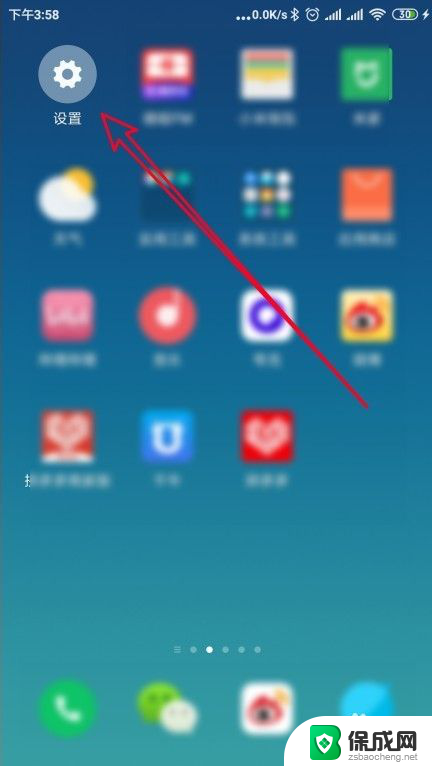 微信语音录不进去声音怎么回事 怎样解决手机微信不能录音和发送语音的问题
微信语音录不进去声音怎么回事 怎样解决手机微信不能录音和发送语音的问题2024-01-10
-
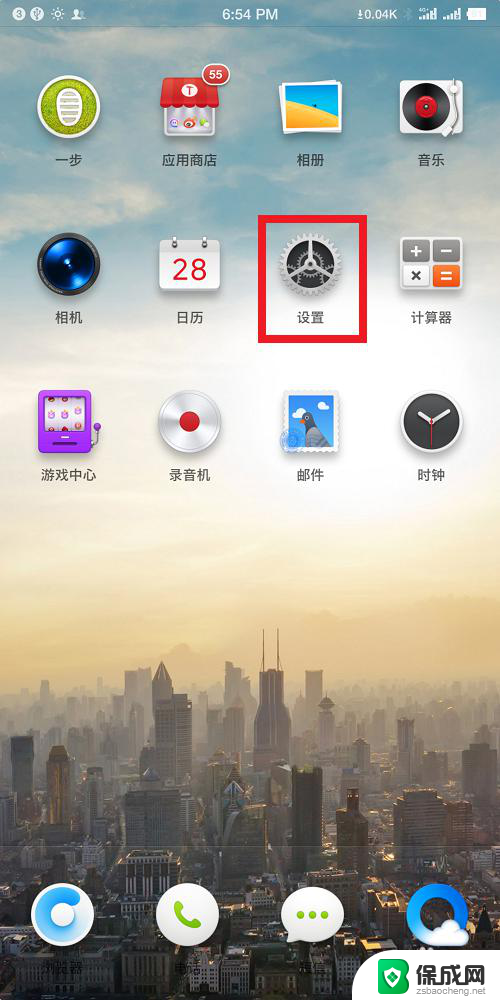 微信语音用不了是怎么回事 微信语音无法发送怎么办
微信语音用不了是怎么回事 微信语音无法发送怎么办2024-07-01
-
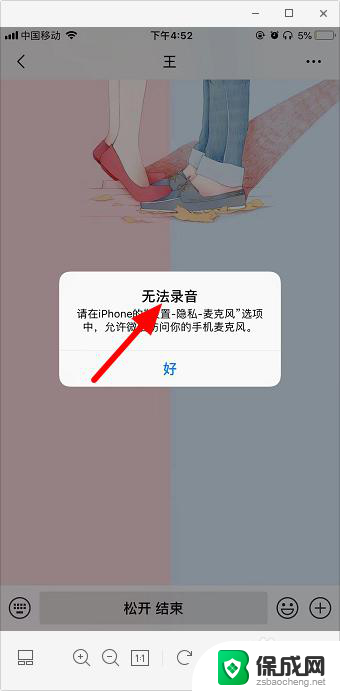 微信可以发文字不能语音通话 微信语音发送失败怎么办
微信可以发文字不能语音通话 微信语音发送失败怎么办2024-01-14
-
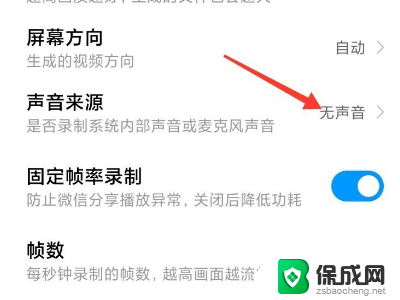 微信语音录制没有声音怎么回事 手机微信语音发送没声音是什么原因引起的
微信语音录制没有声音怎么回事 手机微信语音发送没声音是什么原因引起的2024-01-29
-
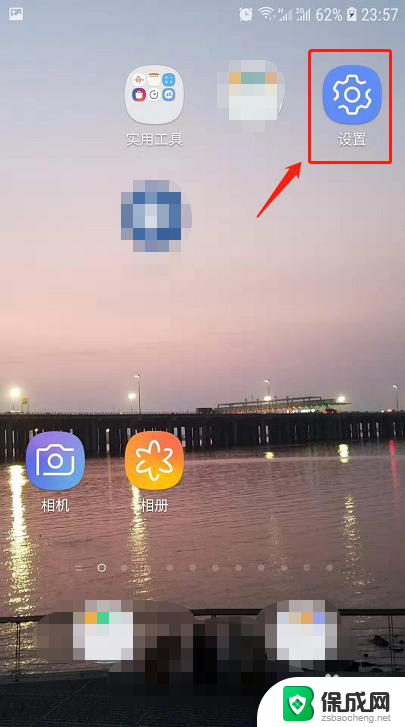 微信不能发语音打电话没声音 微信发语音没有声音
微信不能发语音打电话没声音 微信发语音没有声音2024-07-05
-
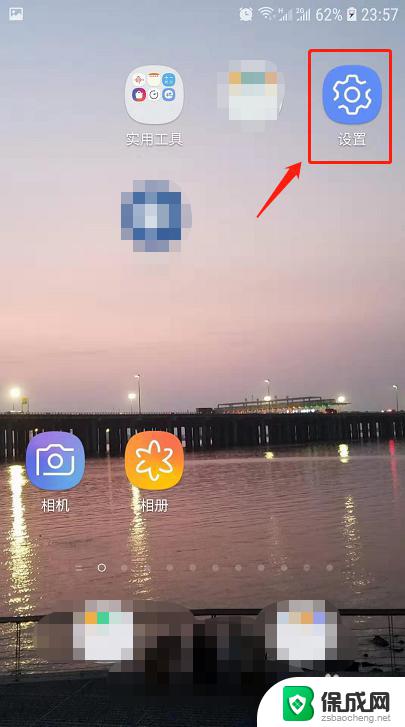 微信发出去语音没声音怎么回事 微信发语音没声音怎么回事
微信发出去语音没声音怎么回事 微信发语音没声音怎么回事2023-10-24
电脑教程推荐